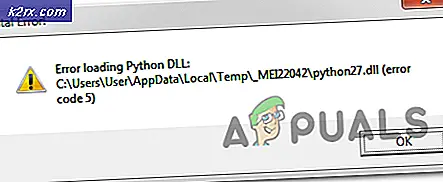Làm thế nào để khắc phục các vấn đề pulseaudio trong Linux
Thỉnh thoảng dịch vụ pulseaudio dừng lại vì nhiều lý do khác nhau. Thông thường nó đột nhiên ngừng hoạt động sau khi chơi một số loại trò chơi toàn màn hình hoặc phát một số video nhất định. Nếu một trong các ứng dụng này đột ngột dừng hoặc nếu bạn phải sử dụng xkill để buộc nó dừng lại, thì bạn có thể cần phải khởi động lại dịch vụ pulseaudio. Bạn không phải khởi động lại hoàn toàn máy tính hoặc máy tính bảng Linux của mình để đạt được điều này.
Cách phổ biến nhất là đăng nhập môi trường máy tính để bàn của bạn và sau đó đăng nhập lại, nhưng điều này gây phiền toái và nó không phải lúc nào cũng hoạt động. Nó cũng đòi hỏi bạn phải đóng nhiều chương trình bạn đã chạy bên trong môi trường này. Một vài lệnh cuối cùng là tất cả những gì bạn cần để khởi động lại trình nền âm thanh và nghe lại âm thanh rõ ràng một lần nữa. Tuy nhiên, bạn vẫn có thể phải khởi động lại một hoặc hai ứng dụng nếu chúng không phản hồi lại quá trình khởi động lại.
Khởi động lại dịch vụ pulseaudio mà không cần đăng xuất
Mở một cửa sổ đầu cuối bằng cách giữ phím CTRL, ALT và T hoặc chọn nó từ ứng dụng hoặc menu Dash thích hợp cho loại giao diện người dùng đồ họa bạn đang sử dụng. Bạn sẽ không cần quyền truy cập quản trị viên cho hầu hết các lệnh này, vì vậy hãy đảm bảo rằng bạn có dấu nhắc $ nếu bạn đang sử dụng bash shell. Người dùng tcsh có thể muốn nhập whoami để đảm bảo họ sẽ không bắt đầu dịch vụ pulseaudio dưới dạng root.
Kiểm tra xem bất kỳ cá thể nào hiện đang chạy bằng cách gõ pulseaudio –check và đẩy trả về. Bạn sẽ thường không thấy đầu ra nào cả. Bạn cũng có thể thấy số không, giống như không nhận được kết quả đầu ra. Điều này cho thấy không có cá thể nào chạy. Nếu bạn nhận được bất kỳ thông báo nào về một cá thể hiện đang chạy, thì bạn có thể ra lệnh cho lệnh pulseaudio -k để loại bỏ hiện tại. Một khi bạn đã làm điều này, hoặc nếu bạn không có trường hợp trước đó chạy anyway, bạn có thể gõ pulseaudio -D để bắt đầu một thể hiện mới, và quá trình sẽ khởi động tự động trước khi nó trả về bạn vào dòng lệnh.
Bạn thậm chí không cần thiết bị đầu cuối nếu bạn biết chắc chắn bạn không có một cá thể đang chạy. Bạn có thể giữ phím Super hoặc Windows và đẩy R để mở hộp chạy và sau đó gõ pulseaudio -D vào nó. Nhấn phím enter hoặc nhấp vào nút để phát lệnh.
Về mặt kỹ thuật, bạn thậm chí có thể sử dụng hộp này để tiêu diệt một hiện tượng pulseaudio hiện có với pulseaudio -k, điều này rất hữu ích nếu bạn không có lý do nào khác để đưa ra một thiết bị đầu cuối. Một số người thực sự viết một kịch bản bash ngắn để tự động hóa quá trình này, nhưng những lệnh này quá ngắn đến nỗi khó có thể làm như vậy.
Bắt đầu video của bạn, MMORPG hoặc FPS của bạn một lần nữa và tận hưởng ngay bây giờ mà bạn có bảo hiểm âm thanh đầy đủ một lần nữa. Bất kỳ cài đặt do người dùng định nghĩa trong ~ / .pulse hoặc ~ / .config / pulse sẽ ghi đè cài đặt trên toàn hệ thống, vì vậy bạn có thể muốn xem xét các tệp cấu hình này nếu bạn liên tục gặp sự cố.
Mẹo CHUYÊN NGHIỆP: Nếu vấn đề xảy ra với máy tính của bạn hoặc máy tính xách tay / máy tính xách tay, bạn nên thử sử dụng phần mềm Reimage Plus có thể quét các kho lưu trữ và thay thế các tệp bị hỏng và bị thiếu. Điều này làm việc trong hầu hết các trường hợp, nơi vấn đề được bắt nguồn do một tham nhũng hệ thống. Bạn có thể tải xuống Reimage Plus bằng cách nhấp vào đâyNếu bạn không bao giờ nghe thấy âm thanh khi bạn đang chạy một chương trình, sau đó bạn có thể cần phải bắt đầu nó với padsp ở phía trước của nó để đảm bảo rằng nó có thể cắm vào quá trình pulseaudio. Bạn cũng có thể muốn khởi động alsamixer trong thiết bị đầu cuối của mình để đảm bảo cài đặt mức âm thanh chính xác. Nếu sửa chữa padsp giúp bạn khởi động nó từ dòng lệnh Super + R hoặc thiết bị đầu cuối, thì bạn sẽ muốn sửa đổi tệp .desktop khởi động chương trình. Bạn cũng có thể đặt tên padsp nameOfGame thành tập lệnh bash hoặc tcsh. Thay thế nameOfGame bằng tên lệnh thực của chương trình mà bạn đang cố gắng chạy.
Khi mọi thứ khác thất bại, bạn thực sự có thể khởi động dịch vụ pulseaudio trên một mức toàn hệ thống với lệnh khởi động lại dịch vụ sudo pulseaudio . Kể từ khi bắt đầu với sudo, dấu nhắc CLI sẽ yêu cầu bạn nhập mật khẩu của bạn nếu bạn chưa phát hành bất kỳ lệnh nào bằng sudo gần đây. Vì điều này kích hoạt dịch vụ trên quy mô rộng, bạn không nên sử dụng dịch vụ này làm khu nghỉ mát đầu tiên. Bạn thực sự có thể sử dụng top hoặc busybox top trong terminal của bạn để xem pulseaudio thường chạy như thế nào. Nếu bạn không thấy nó, thì bạn biết rằng nó không bắt đầu đúng cách để bắt đầu.
Sử dụng các phím Page Up và Page Down để cuộn qua các danh sách hàng đầu, xem xét từng dịch vụ được đánh dấu để xem liệu pulseaudio có bắt đầu với hệ thống hay không. Thông thường lệnh pulseaudio -k cho bạn biết nếu nó là anyway, nhưng đây là một cách tuyệt vời để chắc chắn. Nếu không có gì khác có vẻ là làm việc và bạn đang sử dụng Xubuntu hoặc một phân phối dựa trên Xfce4 khác, thì có một lỗi bạn có thể đã làm con mồi không ảnh hưởng đến người dùng LXDE, KDE hoặc Unity. Khi bạn tắt máy, hộp kiểm yêu cầu lưu phiên của bạn.
Điều này đặc biệt đúng nếu bạn sử dụng Alt + F4 từ một máy tính để bàn Xubuntu trống để tắt hệ thống. Điều này có thể liên tục tiết kiệm một thiết lập pulseaudio không chính xác, ít nhất là trong lý thuyết anyway. Bạn có thể thử bỏ chọn nó và khởi động lại hệ thống. Trong khi điều này đòi hỏi phải khởi động lại, mà bạn đã nhiều hơn khả năng cố gắng tránh ở nơi đầu tiên, nó có thể ngăn chặn các vấn đề trong tương lai. Khi bạn đã làm việc tốt, bạn có thể chọn lại hộp kiểm đó để lưu các sơ đồ khác mà bạn có. Bạn sẽ không phải khởi động lại lần nữa trong tương lai và chỉ cần sử dụng lệnh pulseaudio -D nếu điều này thực sự khắc phục được sự cố bạn đang gặp phải.
Một số ít người dùng, đặc biệt là những người đang chạy Linux trên các thiết bị di động ASUS eeePC, nói rằng sau khi khởi động lại pulseaudio, họ đột nhiên nghe thấy một tiếng rít. Đây là một vấn đề trình điều khiển bất thường, nhưng bạn có thể khắc phục sự cố dễ dàng. Thử cắm bất kỳ thiết bị USB nào vào cổng USB và sau đó khởi động lại trình nền puleaudio. Bạn cũng có thể thử cắm và rút một cái gì đó vào giắc cắm tai nghe. Rõ ràng, điều này vô tình gửi một tín hiệu rằng trình điều khiển nguồn mở giải thích và sửa chữa vấn đề. Đây không phải là vấn đề đối với những người đang chạy pulseaudio với các trình điều khiển độc quyền được cài đặt.
Mẹo CHUYÊN NGHIỆP: Nếu vấn đề xảy ra với máy tính của bạn hoặc máy tính xách tay / máy tính xách tay, bạn nên thử sử dụng phần mềm Reimage Plus có thể quét các kho lưu trữ và thay thế các tệp bị hỏng và bị thiếu. Điều này làm việc trong hầu hết các trường hợp, nơi vấn đề được bắt nguồn do một tham nhũng hệ thống. Bạn có thể tải xuống Reimage Plus bằng cách nhấp vào đây